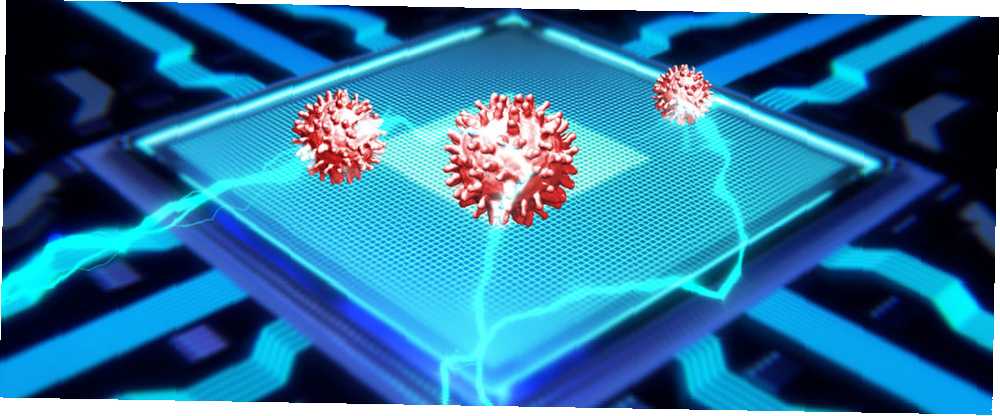
William Charles
0
4744
120
Hvis du er uheldig nok til at få en særlig aggressiv virus eller et stykke malware på din computer, er de typiske gratis antivirus suiter De 10 bedste gratis antivirus-software Den 10 bedste gratis antivirus-software Uanset hvilken computer du bruger, har du brug for antivirusbeskyttelse. Her er de bedste gratis antivirusværktøjer, du kan bruge. vil kun være i stand til at komme dig så langt. Du kan aldrig være helt sikker på, at deres scannings- og fjernelsesværktøjer har udslettet hver eneste spor af infektionen fra din maskine.
I stedet er det bedst at henvende sig til en app, der er specialiseret i at finde og / eller fjerne aggressiv malware. Disse værktøjer bør ikke erstatte din anti-virus suite - de vil ikke holde dig beskyttet. De er udelukkende med det formål at detektere og slette.
Et forsigtighedsord
Husk følgende to punkter, inden du bruger et af disse værktøjer.
Først: Fordi disse syv apps er designet til at fjerne ekstremt elastiske vira, identificerer de ofte falske positiver. Sletning af falske positiver kan have alvorlige konsekvenser for din maskine. I værste tilfælde skal du muligvis geninstallere hele dit operativsystem.
Tag derfor forholdsregler og tag sikkerhedskopier. Den bedste sikkerhedskopiesoftware til Windows Den bedste sikkerhedskopisoftware til Windows. Dine data er skrøbelige - det tager kun en lille ulykke at miste alt. Jo flere sikkerhedskopier du foretager, jo bedre. Her præsenterer vi den bedste gratis backup-software til Windows. før du sletter noget. Og selvfølgelig, hvis du ikke er sikker på, om en fil er en falsk positiv, kan du normalt finde svaret på Google.
Sekund: Du bliver ofte nødt til at bruge flere af disse værktøjer i tandem for maksimale resultater. Der er ingen løsning i én størrelse, der passer til alt for overdrevent virulent malware.
1. Rkill
En af de mest almindelige årsager til, at en antivirussuite ikke sletter en infektion, er fordi de underliggende processer stadig kører i baggrunden.
Kort sagt giver Rkill dig mulighed for at dræbe processer, som Windows Task Manager 10 Windows Task Manager Tricks, du ikke vidste 10 Windows Task Manager Tricks, du ikke vidste, hvis det eneste tidspunkt, du åbner Task Manager, er, når et program er frosset og skal blive dræbt, du overser nogle af dens mere kraftfulde funktioner. har ikke adgang. Det vil også scanne registreringsdatabasen for alle poster, der forhindrer, at legitime programmer og apps kører. Disse inkluderer ondsindede eksekveringsobjekter med billedfil, DisallowRuns-poster, eksekverbare hijacks og politikker, der bryder Windows-værktøjer.
Rkill sletter ingen filer. Når din scanning først er afsluttet, skal du køre et standard værktøj til fjernelse af malware for at slippe af med de krænkende poster fra dit system. Genstart ikke din computer mellem færdiggørelsen af scanningen og kørsel af malware-værktøjet. Dette gør det muligt for de dræbte processer at genstarte.
2. Farbar gendannelse Scanværktøj
Farbar gendannelsesscanningsværktøj er primært til logning. Det er en uundværlig app, hvis du har brug for at finde ud af mere om en underliggende virus.
Den bedste del af appen er dens fleksibilitet: den kan køre i Windows Safe Mode Sådan starter du i Windows 10 Safe Mode Sådan starter du i Windows 10 Safe Mode Safe Mode er en indbygget fejlfindingsfunktion, der giver dig mulighed for at løse problemer i roden, uden ikke-væsentlige applikationer at forstyrre. Du kan få adgang til sikker tilstand på forskellige måder, selvom Windows 10 ikke længere starter. og Windows gendannelsesmiljø. Som sådan er det en af de nemmeste måder at spore en virus på, hvis du har bootproblemer.
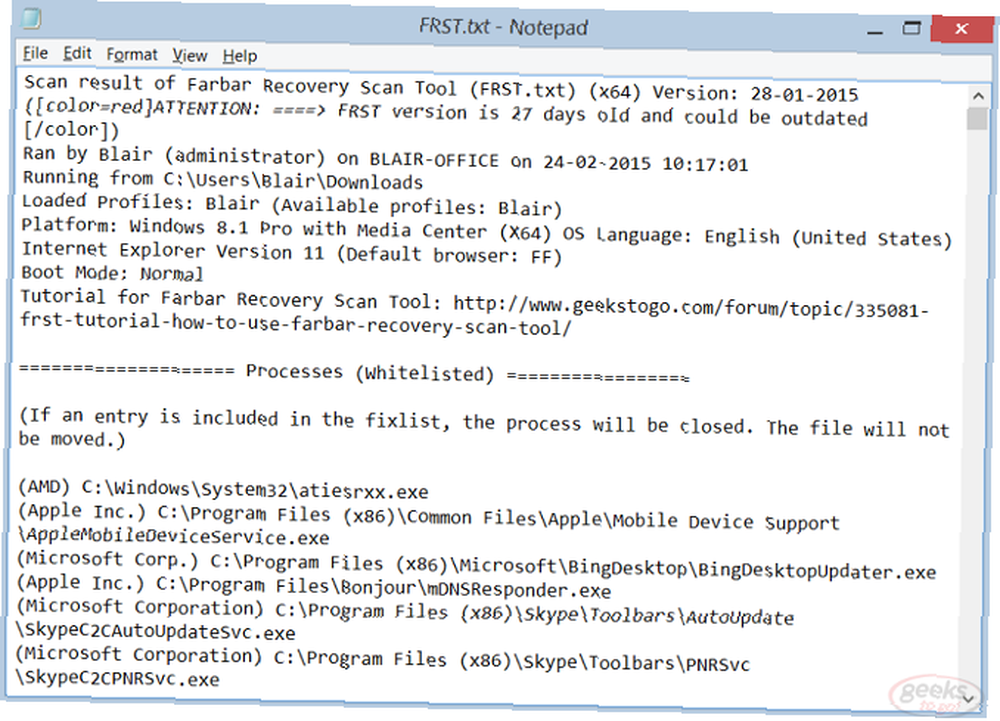
Appen tilbyder forskellige scanninger. Hovedscanningen dækker områder som kører processer, registreringsdatabasen, drivere, tjenester og NetSvcs. Den udvidede scanning inkluderer også brugerkonti, sikkerhedscenter, firewall-regler og meget mere.
Farbar gendannelsesscanningsværktøj giver dig også mulighed for at løse problemer, men du skal selv oprette Fixlist.txt-filen. Hvis du ikke er sikker på, kan du gå til BleepingComputer.com-fora, så hjælper nogen dig.
3. Dr. Web LiveDisk
Fra et brugerperspektiv er nogle af de mest frustrerende og skræmmende infektioner dem, der forhindrer din computer i at starte. Alt dit arbejde, medier og musik bliver pludselig utilgængelige.
Hvis du er uheldig nok med at finde dig selv i denne situation, skal du ikke fortvivle. Du skal bare downloade Dr. Web LiveDisk. Det giver dig mulighed for at starte dit system uanset en malware-infektion.
Softwaren har tre nøglefunktioner, der gør den tiltalende; det kan finde og slette inficerede og mistænkelige filer, det kan udtrække dine vigtigste filer til en anden computer eller et USB-flashdrev, og det kan kurere alle inficerede objekter.
Du kan downloade softwaren direkte til et USB-drev eller CD til brugervenlighed.
4. RogueKiller
RogueKiller er et mere traditionelt værktøj til fjernelse af malware, men det kan prale af et anti-rootkit-modul, der gør det i stand til at registrere trusler, som mange andre værktøjer til fjernelse af malware ikke kan.
Det kan finde og fjerne rootkits, spyware, adware, junkware, PUP'er, trojanere, orme, skjulte processer, ondsindede autorun-poster, registerkabler, inficerede DLL'er og kaprede DNS- og værtposter.
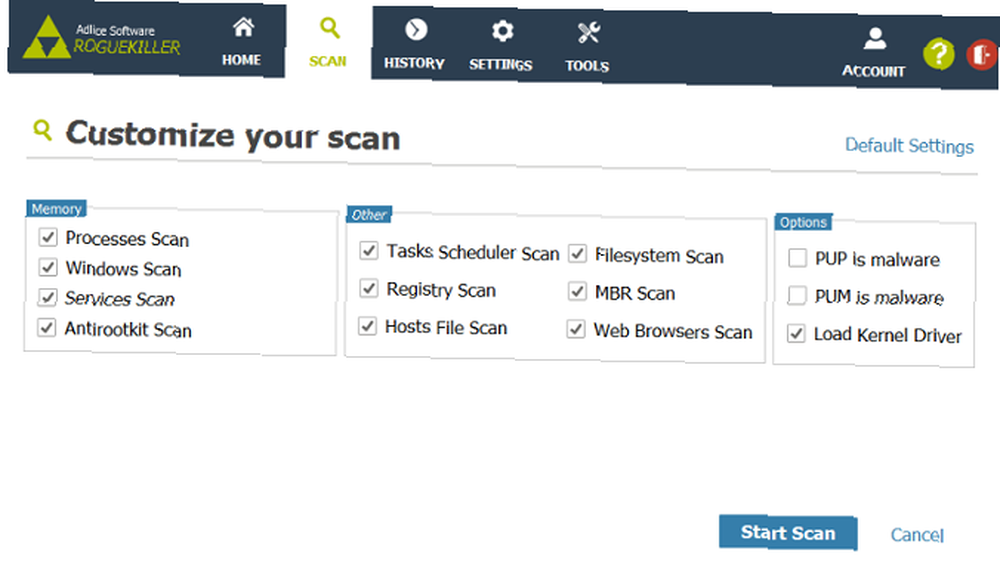
Appen inkluderer også en reparationsfunktion. Det kan gendanne systemfiler, som en rootkit har ændret, og filer, der var skjult af malware.
Programmet behøver ikke at være installeret, hvilket betyder, at det er en af disse apps, du kan beholde på dit USB-drev 100 bærbare apps til din USB-stick til Windows og macOS 100 bærbare apps til din USB-stick til Windows og macOS Portable apps lader dig tage din yndlingssoftware overalt via et flashdrev eller cloud-lager. Her er 100 af dem, der dækker alle dine behov, fra spil til billedredigerere. og skal altid afleveres.
5. Hitman Pro
Hitman Pro er en sekundær antivirus-pakke. Det er designet til at køre sammen med din eksisterende antivirus-software og fungere som et sikkerhedsnet, og fange de nyeste trusler, nul-dages angreb 5 måder at beskytte dig selv fra en nul-dages udnyttelse 5 måder at beskytte dig selv fra en nul-dages udnyttelse nul -dags udnyttelse, softwaresårbarheder, der udnyttes af hackere, før en patch bliver tilgængelig, udgør en ægte trussel mod dine data og privatliv. Sådan kan du holde hackere i skak. , og alle andre infektioner, der gled forbi din hovedapp.
De fleste antivirus-apps fungerer ved at se på produktsignaturer, men Hitman Pro ser, hvordan filer opfører sig og overvåger dem for mistænkelige aktiviteter i stedet.
Det har naturligvis evnen til at fjerne infektioner, og i tilfælde af inficerede Windows-filer kan det endda erstatte dem med rene, originale versioner.
Du kan prøve en gratis 30-dages prøveperiode. Den fulde version koster $ 24 pr. År.
6. Norton Power Eraser
Norton har med rette et forfærdeligt ry i en verden af anti-virus, men det betyder ikke, at nogle af dens produkter ikke er rigtig nyttige.
Et sådant produkt er Power Eraser. Den gratis-til-brug app har det, der uden tvivl er den mest aggressive anti-malware-scanning ud af alle værktøjer på denne liste. Som sådan markerer det ofte legitime apps som vira, så vær ekstra forsigtig, når du bruger dem. Hvis du ved en fejltagelse sletter en ikke-inficeret fil, tilbyder appen en roll-back-funktion.
Det er især nyttigt, hvis en infektion forhindrer dig i at installere, bruge eller opdatere en traditionel antivirus-pakke.
Husk, at Power Eraser ikke er en enkeltstående antivirus-app. Uafhængige test har vist, at det fungerer dårligt, hvis det bruges på den måde.
7. ComboFix
Det sidste værktøj på denne liste er ComboFix. Det er et andet værktøj til fjernelse af malware, der tilbyder to nøglefunktioner.
- Scan og fjernelse - Som du kunne forvente, har ComboFix et omfattende scannings- og fjernelsesværktøj. For typiske malware-infektioner er det mere end tilstrækkeligt. Fjernelse udføres automatisk, når en scanning er afsluttet.
- Rapportoprettelse - Hvis en malware-trussel er særlig hård at fjerne, producerer appen en detaljeret rapport, som du kan dele med en sikkerhedsfaglig eller på et sikkerhedsforum.
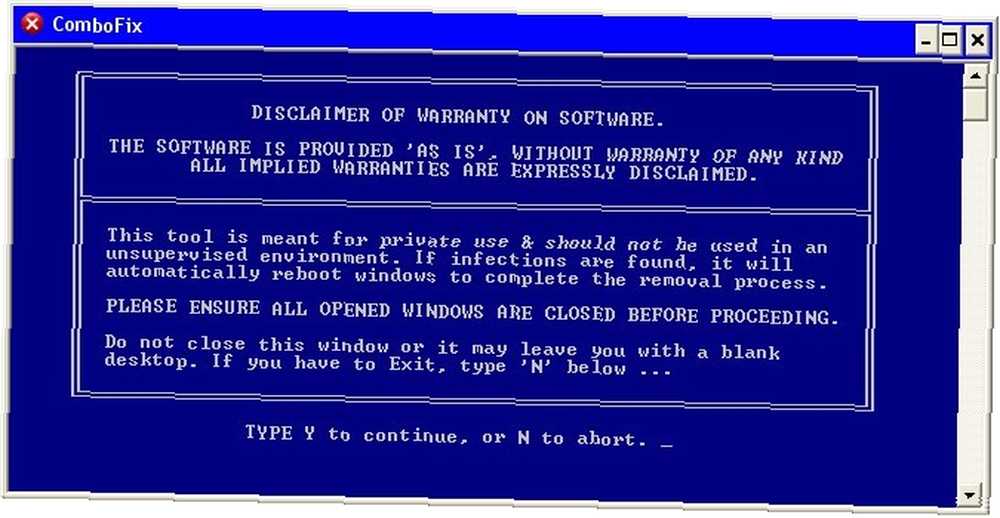
Udvikleren af appen advarer eksplicit mod at handle på rapporten, medmindre du er meget sikker på dine handlinger. På grund af værktøjets magt, kan det alvorligt beskadige dit system.
Bemærk, at ComboFix kun er tilgængelig for Windows XP / Vista / 7-systemer. Det er ikke kompatibelt med Windows 8 eller nyere.
Hvilket værktøj bruger du?
Jeg har introduceret dig til syv værdifulde værktøjer, du kan henvende dig til, hvis du sidder fast ved en aggressiv virus. Forhåbentlig får de din maskine til at køre perfekt igen på ingen tid.
Jeg vil meget gerne vide, hvilke andre værktøjer og apps du vil tilføje til denne liste. Hvad bruger du, når du har brug for at finde og fjerne spændende malware?
Du kan efterlade dine tanker og forslag i kommentarerne herunder.











